一、开篇
在这个信息爆发的时代,有着各种各样的社交平台和工具,而博客则是宣传和交流个人信息的一种重要方式。无论你是否从事IT行业,都可以通过博客来发布自己的一些学习所得、生活感悟或者喜怒哀乐。而目前主流的方式都是基于新浪微博、CSDN以及简书等,将人群割裂,且缺乏个性化和自主性。由其是对于大部分的互联网从业者,建立一个自己的博客网站是一件有意思的事情,当然偶尔也可以用来装个X。
刚刚转入互联网行业网的时候,一直就想拥有一个自己的博客,奈何一开始对这一类编程不是很熟悉,初次尝试失败后搁置了一些时间(现在才发现都是一些很简单的问题)。所以只要你想完成这个,抽点时间出来你肯定可以完成,又变成底子最好,没有也不要紧,照葫芦画瓢就行了。
话不多说先奉上本人的博客小火箭的博客。本人技术有限,但是以实用为主,本篇博文能够带领想我这样的小白使用Github+Hexo+Next一步一步的完成博客搭建。虽然目前搭建博客的方式有很多,但我们选择是目前最主流且体验下来感觉最舒适的一种。
本文基于Windows 10 x64 专业版搭建,其他环境方法基本通用
二、git和Node.js的安装和配置
1. git安装
这一步比较简单,进入git的官网下载页面,找到对应于自己的系统环境的安装包点击下载。
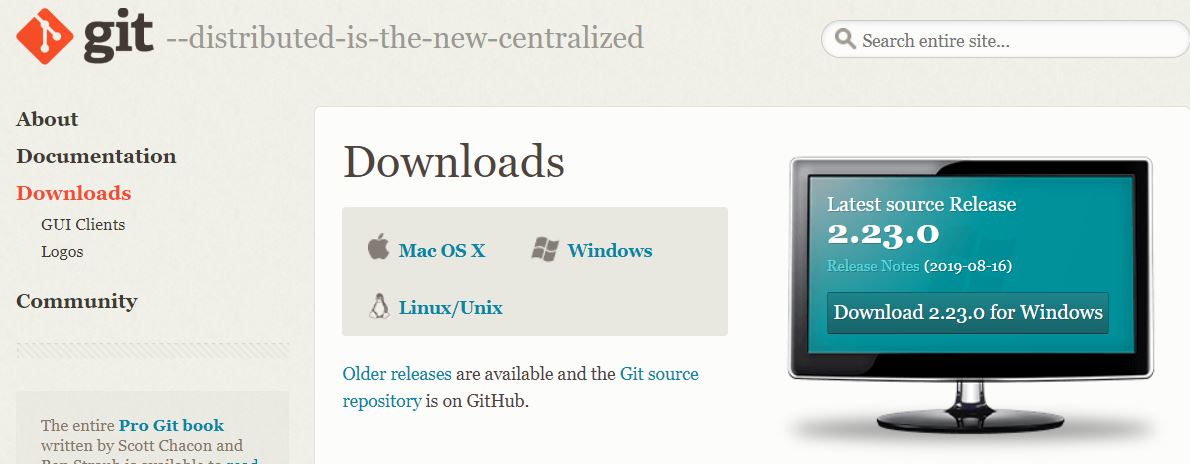
找到下载后的exe文件,点击就可以进入到安装页面了,如下图所示:
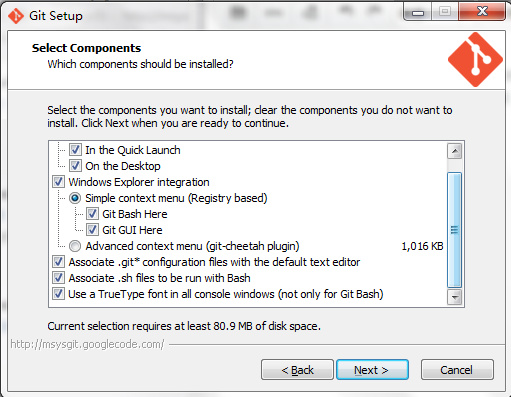
剩下基本上是傻瓜式点点点,直到碰到下面这一个图:
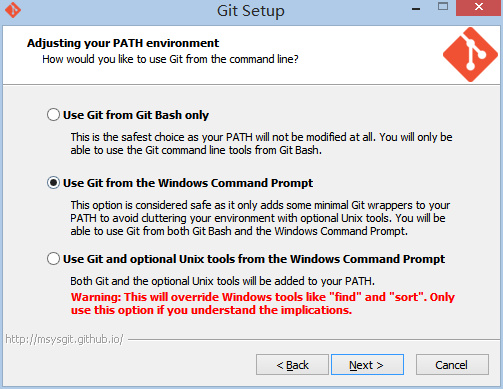
这一步是选择Git的操作路径环境,第一个就是只能在Git Bash中才能进行Git的操作,第二个则是将Git加入到系统环境中,这样你就可以在cmd中进行Git操作了。作为一个不断向大牛学习的小白,自然为了方便操作(毕竟cmd已经成了日常)会选择第二项。当然选择第一个也无碍,在需要git的地方右键调出git bash即可。
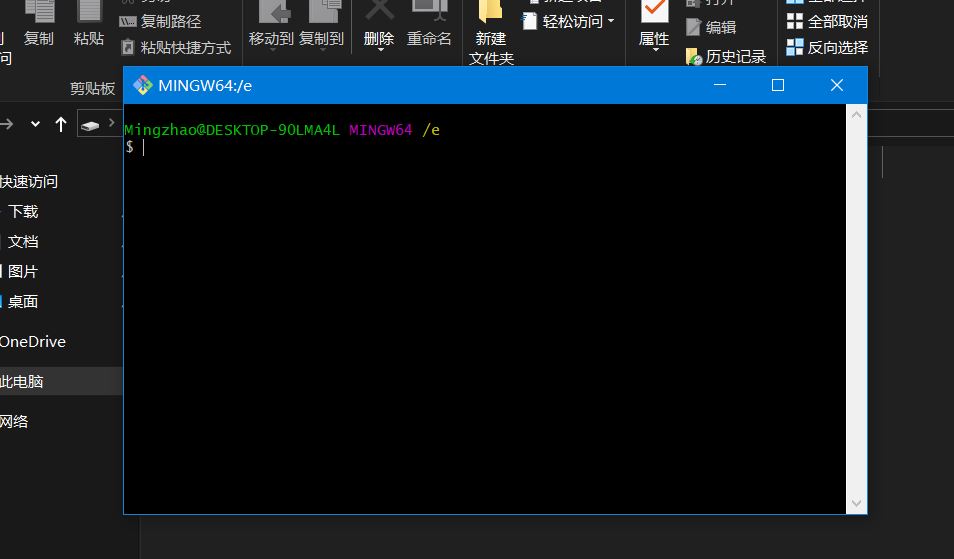
2. Node.js安装
接下来安装Node.js一样的,进入Node.js的官网下载页面,找到对应自己的系统环境安装包点击下载。
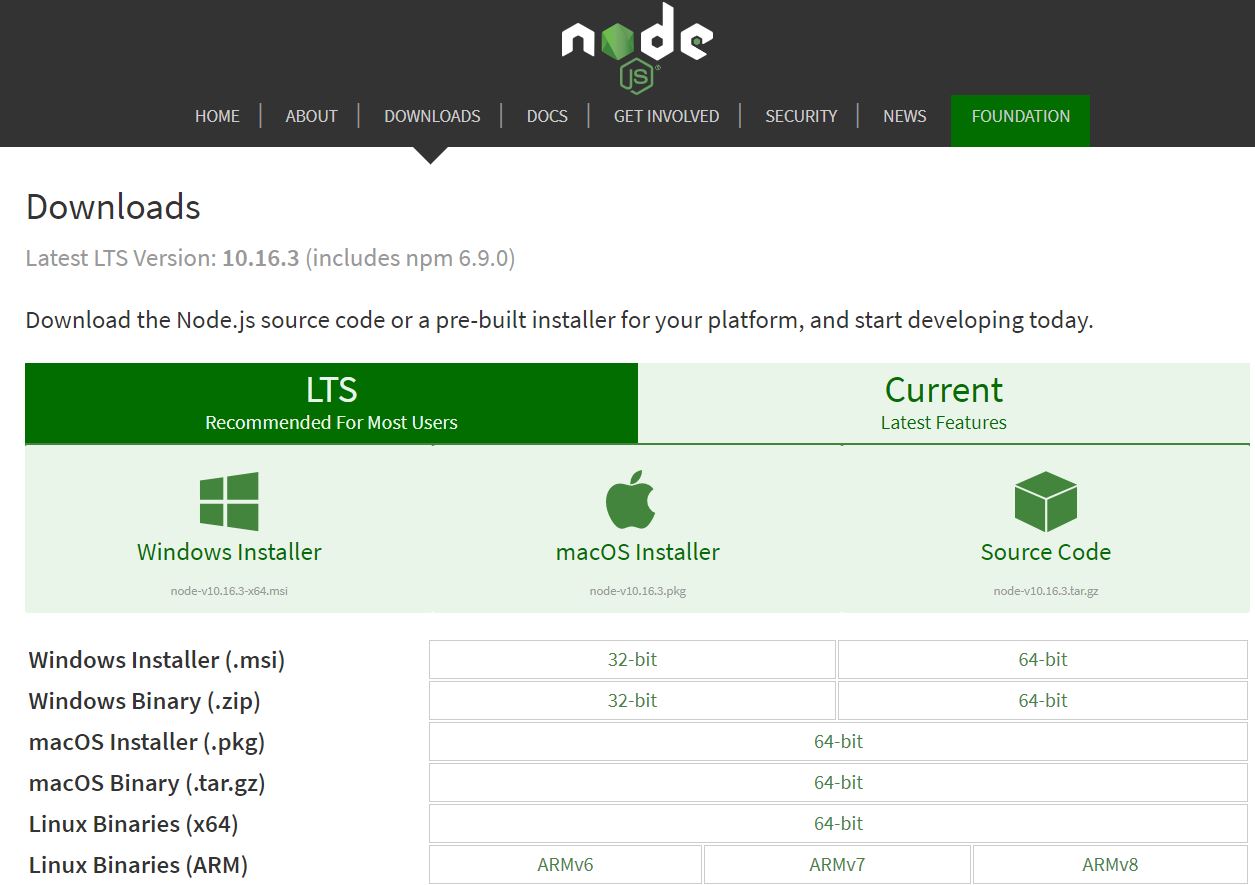
找到下载后的exe文件,点击就可以进入到安装页面了,如下图所示:
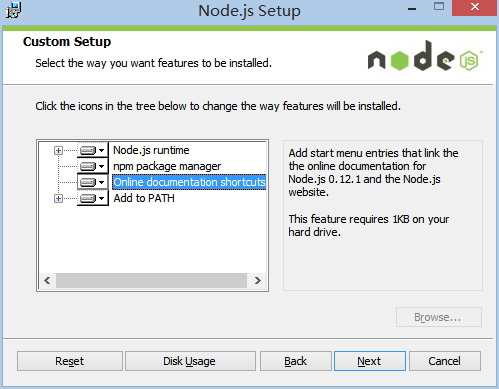
后面全部点点点,一直到最后完成即可。到这里,两个最重要的工具已经安装完成,我们打开控制台命令行,按Ctrl+R调出运行,输入cmd后回车即可。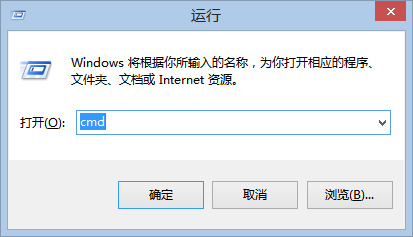
分别运行下列两行代码来检测上面两个工具安装是否正确:1
2
3git --version
node -v
npm -v
如果结果如下图一样显示各个工具的版本号,那么就说明安装完成。否则要回去检查哪一步安装错误。
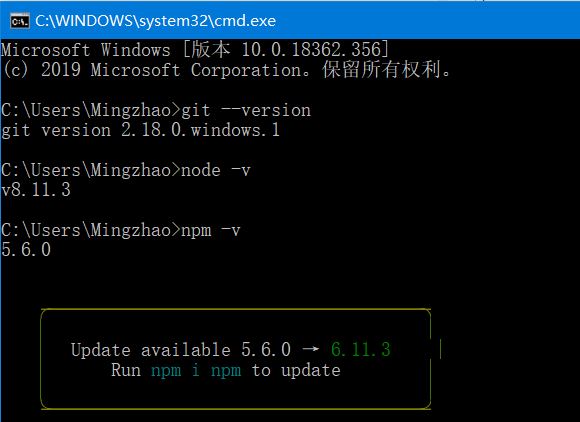
三、github账户的注册和配置
打开github官网:https://github.com/,在如下图的注册页面中输入自己的注册信息,注意这里的用户名最好用一个标准化常用的,因为在后面创建代码库的时候需要保持统一。点击注册后,一定要去对应的邮箱中,将github官网发给你的确认邮件打开并确认注册才可以完成注册。
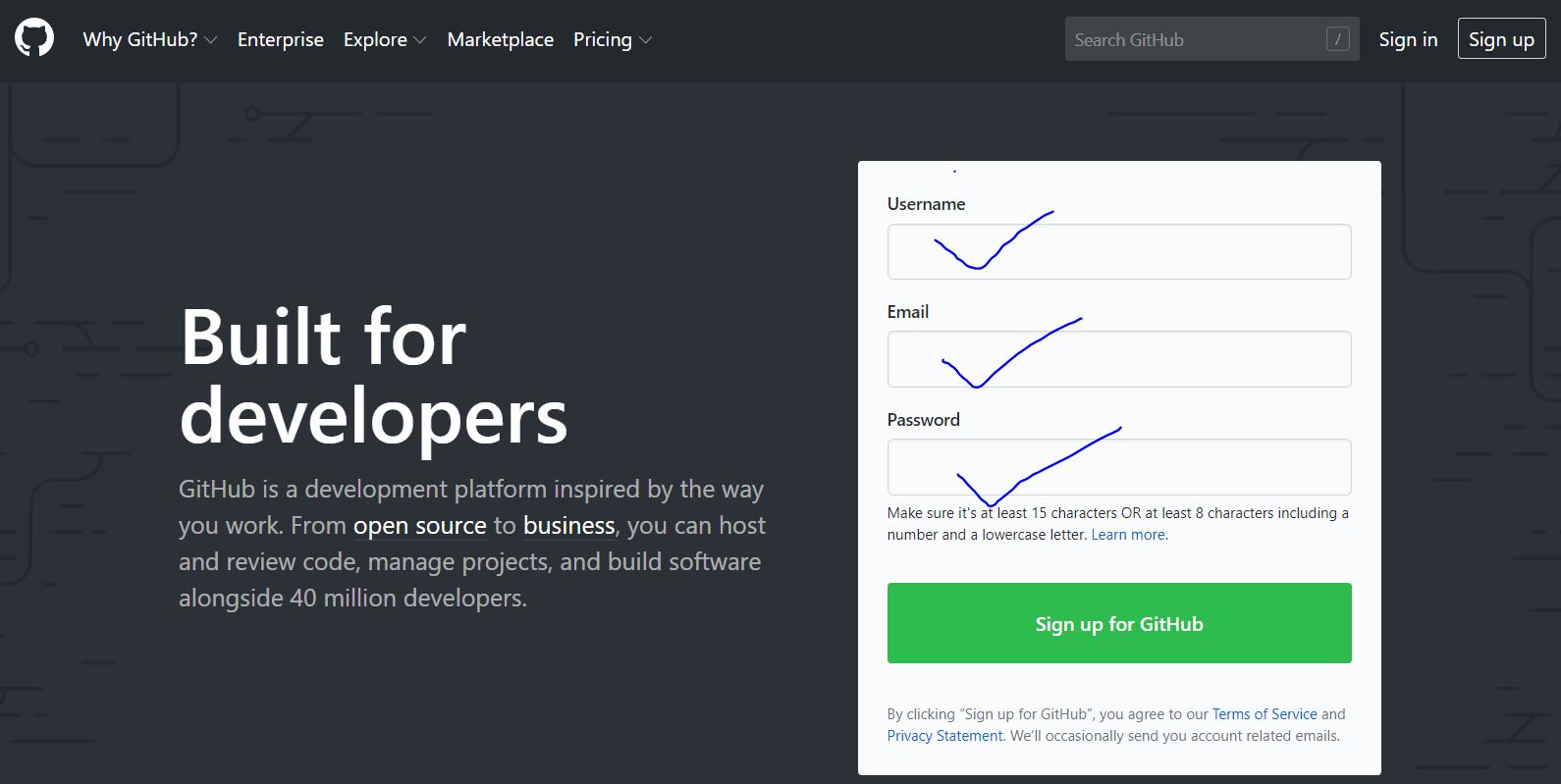
我们知道github是一个全球性的开发者项目开源交流平台,接下来就可以创建自己的代码库了。登录自己的账号后,点击下图中的+号,选择New repository进入代码库创建页面。然后你只需要在Repository name框中填入你的代码库名称即可。
(格式为yourname.github.io,yourname是你上述注册的时候的用户名,也即页面上的Owner)。例如,如果我的注册名是xiaoming,那么此处我就该填写xiaoming.github.io。后面的内容我们将以yourname来代替你的用户名,记得随时替换成自己的哦。
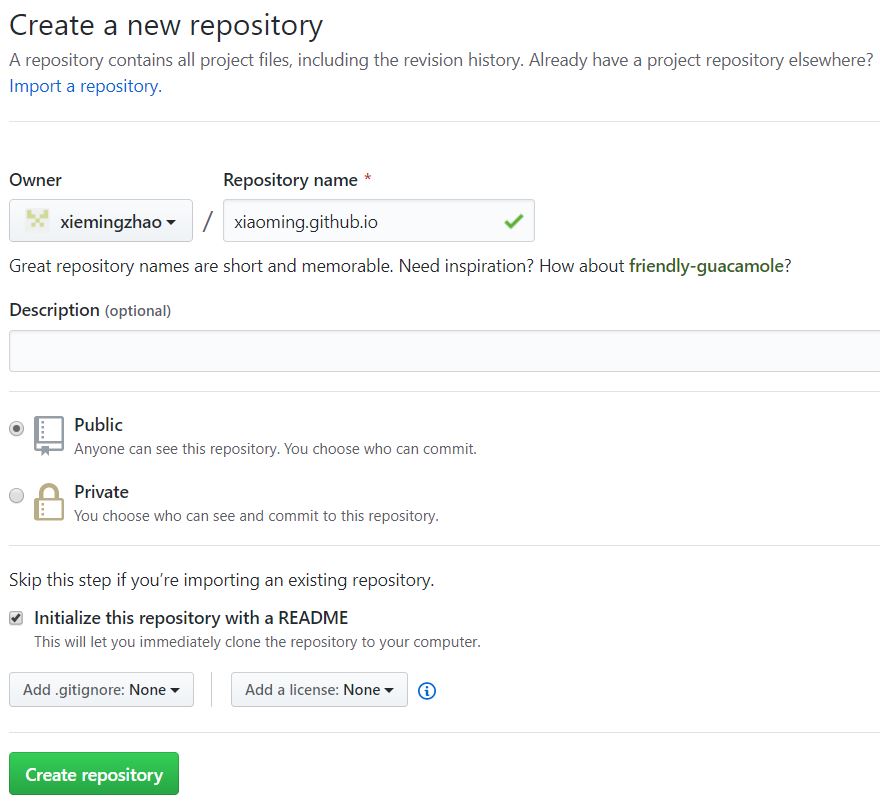
在你点击Create repository正确创建代码库之后,你将会看到如下的页面:
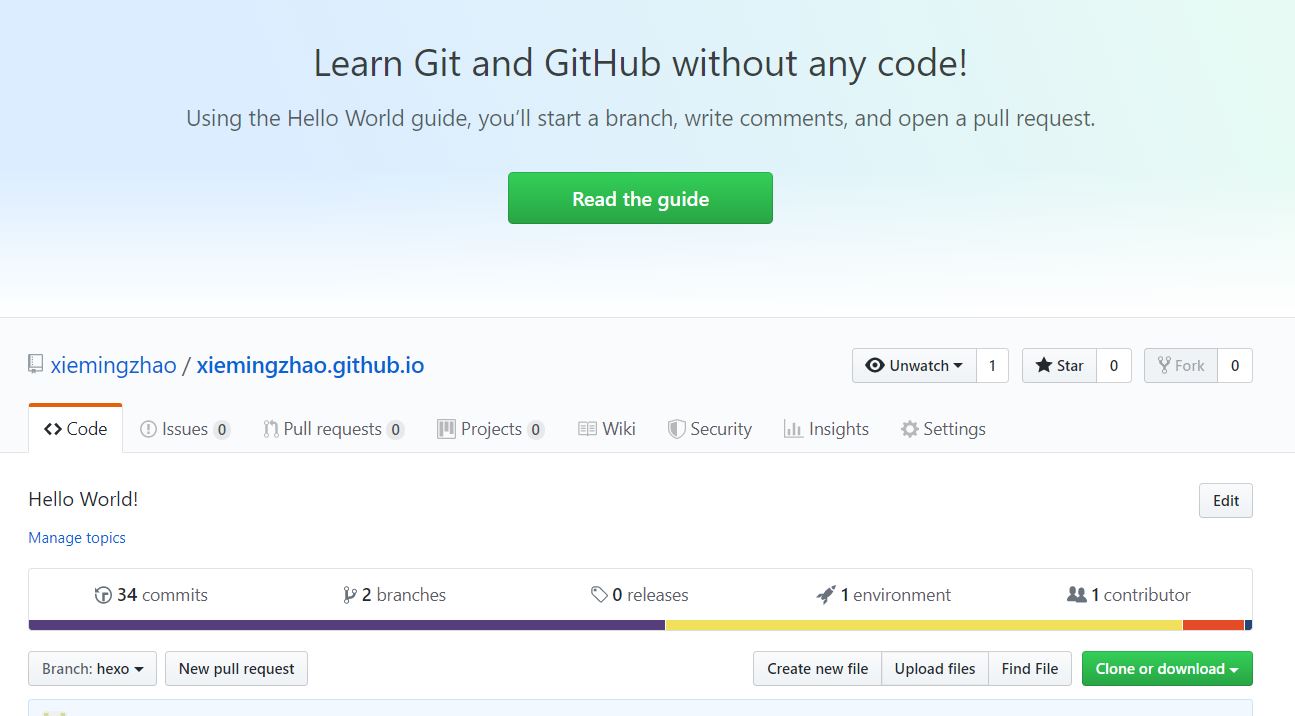
下面就需要打开gh-pages功能,这样才能进行后续的博客创建。我们点击页面功能区右侧的Settings选项,进入后下来找到Github pages模块,点击Launch Automatic page generator按钮,就会完成gh-pages页面的创建了。过几分钟后,尝试用浏览器访问一下yourname.github.io网址,如果可以正常打开页面,如下图所示(当然你的内容可能跟我不一样,因为这里已经是我添加了很多内容之后的了),那么Github部分的工作就完成了。
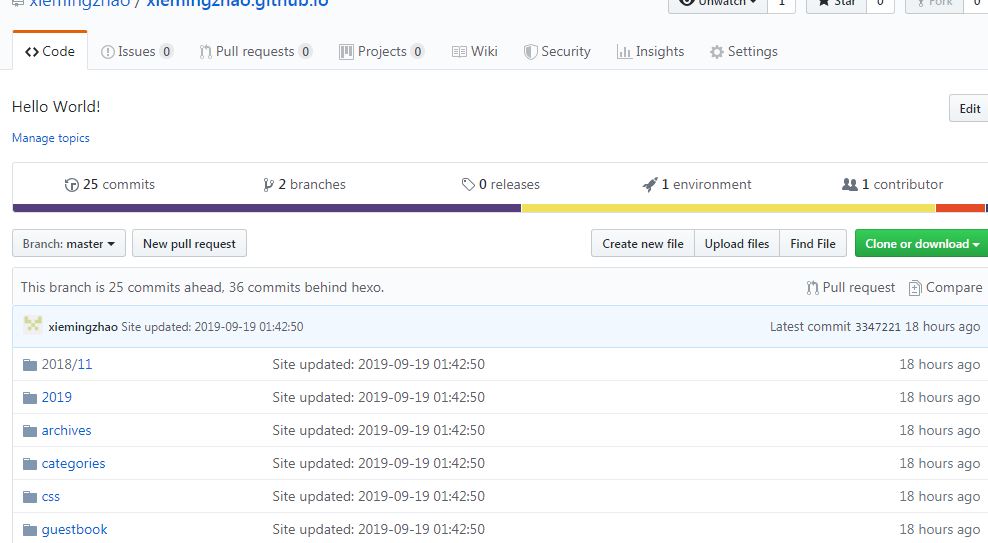
四、Hexo的安装和配置
本篇博客讲的是用Github+Hexo+Next来搭建博客,那么Hexo必不可少。这里是Hexo的官方文档https://hexo.io/zh-cn/,有兴趣的可详细阅读。
1. Hexo的安装
首先在你的电脑本地选择一个盘,单独建立一个文件夹目录,方便用来管理后面的博客文件。假设你的目录是E:/Blog,那么这个时候将cmd的控制台操作目录cd到对应的目录下,可参考在控制台输入以下两行代码进行切换:1
2E:
cd Blog
这时候控制台的操作目录就变成了你的博客管理目录了。接着在命令行中分别运行下面的代码:1
2npm install hexo-cli -g
npm install hexo --save
在第一行代码运行后也许会报出一个WARN,不用去管。
最后在控制台输入下面的code来测试Hexo是否正常安装完毕:1
hexo -v
如果显示出如下图的一系列工具版本号,那么就说明没什么问题了,Hexo安装到此结束。
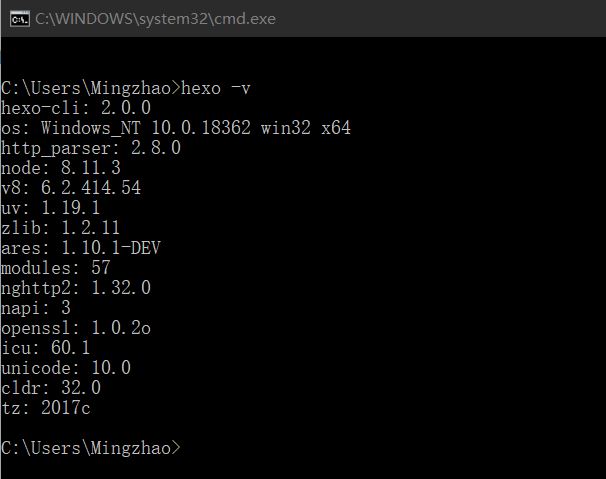
2. Hexo的配置
接下来需要对Hexo进行初始化,建立一系列文件,在命令行中连续运行下面三行代码:1
2
3hexo init yourname.github.io
cd yourname.github.io
npm install
- 第一行是新建初始化目录,这一步名字也可以改,但是为了容易区分以及后续的多端管理博客建议可以这么命名。
- 第二行则是将工作目录换到初始化的目录下。
- 第三行是初始化环境,安装所需要的一系列文件。
运行完成后,对应目录下面应该多了很多文件,其中包含一下6个重要的文件或文件夹。
node_modules
public
source
themes
_config.yml
package.json
3. Hexo初体验
到这一步Hexo基本上已经配置完成,可以进行初体验了。在控制台的命令行连续运行下列的代码:1
2
3hexo clean
hexo g
hexo s
运行结束你会得到一堆信息,其中包含一行关键信息如下:
INFO Hexo is running at http://0.0.0.0:4000/. Press Ctrl+C to stop.
这就表明你的博客网站已经在本地开启了服务,这时候你可以尝试用浏览器访问网址http://localhost:4000,如果能够正常访问你将会看到如下的初始博客页面。怎么样,颈不惊喜,意不意外,到这里你就完成了本地的基本框架的搭建和配置。
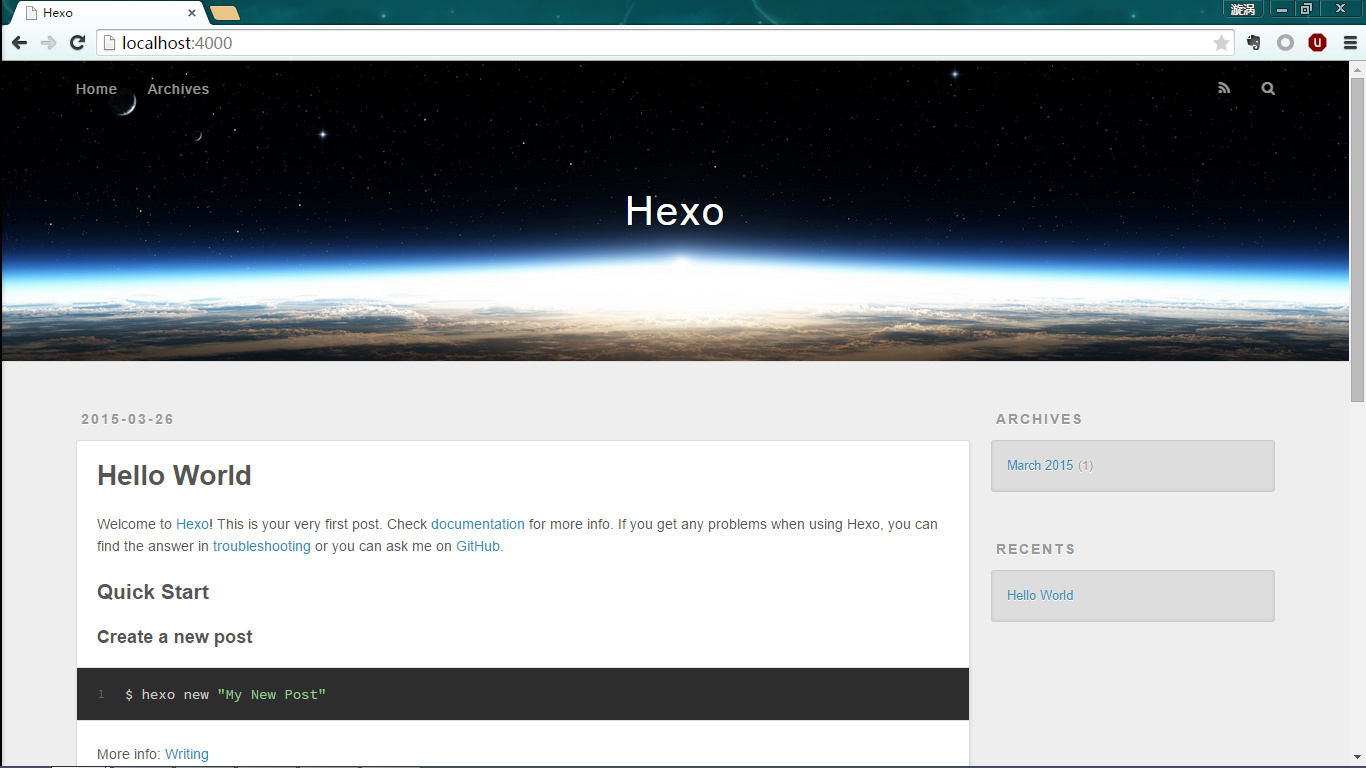
五、关联Hexo和Github Pages
利用Hexo来构建博客,必须要有对应的主机,并不是任何的电脑都能操作的。这时候就需要身份验证了,而这里使用的就是SSH keys。
1. 配置SSH keys
接上文,首先在命令行输入如下命令:1
ssh-keygen -t rsa -C "youremail"
将代码中的youremail换位你注册github时候的邮箱。回车运行后会出提示让你输入一个密码,这个密码就是用来在以后体检项目的时候使用的,一版可以不用设置,省的自己忘了,毕竟已经限制了电脑。我们直接按回车,连续回车后运行结束。
下面你就可以去你电脑的C盘找到C:\Users\bxm09\.ssh\id_rsa.pub文件,这个文件里的内容就是刚才生成的秘钥,打开这个文件并原样复制里面的所有内容。再打开github的SSH keys配置页面https://github.com/settings/ssh,点击 new SSH keys后,Title可以填写这个SSH keys的名字,例如mySHHkeys,然后将之前复制的内容原模原样的粘贴到Key里面,最后点击Add SSH key完成配置。
2. 测试SSH key
可以在命令行输入下列代码进行测试,注意直接原样运行,git@github.com也不用更改:1
ssh -T git@github.com
你将会得到如下的信息:1
2
3The authenticity of host ‘github.com (207.97.227.239)’ can’t be established.
RSA key fingerprint is 16:27:ac:a5:76:28:2d:36:63:1b:56:4d:eb:df:a6:48.
Are you sure you want to continue connecting (yes/no)?
这时候直接输入yes就好了,你将会得到如下的信息,就说明配置成功:1
Hi yourname! You've successfully authenticated, but GitHub does not provide shell access.
3. 配置个人信息
目前你的电脑可以连接到Github并进行操作了。Git会根据用户名和邮箱来记录你的每一次操作,所以需要对这些信息进行配置:1
2git config --global user.name "yourname"
git config --global user.email "youremail"
记得将上述的yourname和youremail换位自己的用户名和邮箱哦
4. 配置Deployment
上文中提到的6个主要文件,我们打开其中的_config.yml,找到Deployment配置的地方,按照如下的内容进行修改,改成你自己的信息,主要是yourname:1
2
3
4
5
6# Deployment## 标题 ##
## Docs: https://hexo.io/docs/deployment.html
deploy:
type: git
repo: git@github.com:yourname/yourname.github.io.git
branch: master
5. 发文初体验
新建一篇博客,可运行下列的代码:1
2#paper-title是你的文章的标题
hexo new 'paper-title'
而后你就可以在你电脑的博客目录下的/source/_posts/文件夹中将看到刚才新建的paper-title.md文件。使用markdown编辑器编辑完成博客后就可以进行发布了。
使用Hexo发布文章提交到Github Pages的三条经典命令是:1
2
3
4
5
6
7
8# 删除旧的 public 文件
hexo clean
# 生成新的 public 文件
hexo generate
# 开始部署
hexo deploye
或者可以简写成如下也是等价的:1
2
3
4
5
6
7
8# 删除旧的 public 文件
hexo clean
# 生成新的 public 文件
hexo g
# 开始部署
hexo d
再或者可以将最后两条命令合并为一条:1
2
3
4
5# 删除旧的 public 文件
hexo clean
# 在部署前先生成
hexo d -g
到这里你就完成了发布新博客文章的初体验,你可以访问你的博客地址https://yourName.github.io,将会展示你刚刚创建的文章。
两个坑
a. 如果在执行部署的命令时报错:
deloyer not found:git
这时候需要提前安装一个扩展工具:1
npm install hexo-deployer-git --save
b. 如果出现了如下的报错信息:
Permission denied (publickey).
fatal: Could not read from remote repository.
Please make sure you have the correct access rights
and the repository exists.
这表明之前的SSH key没有配置好,重回到前面检查哪里不对,修复后再执行。
六、主题配置
Hexo可配置的主题特别多,本文选择了一个较为目前主流和简介的主题Next,本人的博客也是基于此主题构建的。该主题的作者也提供了详细的文档,感兴趣的可以多参考Next官方文档。
1. 安装Next
Hexo安装主题比较简单,直接将主题温江拷贝到站点目录下的themes文件夹后,再进入站点配置文件中进行相应主题配置修改即可。这里以Next为例,我们依然将命令行路径切到你电脑的博客目录下,然后执行下列命令:1
git clone https://github.com/iissnan/hexo-theme-next themes/next
运行完成后进入对应的themes目录中即可发现next主题文件夹。这里介绍两个配置文件,分别是站点配置文件和主题配置文件,他们的名称都是_config.yml,但是内容和路径都不一样,前者是在博客站点根目录下面,后者是在themes/next/子目录的主题文件夹中。例如,我的两个配置文件目录分别是E:/Bolg/myname.github.io/_config.yml和E:/Bolg/myname.github.io/themes/next/_config.yml。前者是对Hexo本身的属性进行配置,后者则是对主题相关属性的配置。
2. 启动主题
Hexo启动任何主题的方法都一样,在完成克隆下载后,打开站点配置文件,找到themes配置字段,设置为对应的主题就可以了,例如这里配置如下:1
2
3
4# Extensions
## Plugins: https://hexo.io/plugins/
## Themes: https://hexo.io/themes/
theme: next
这时候就可以使用hexo发布提交的三条经典命令来测试效果了:1
2
3hexo clean
hexo g
hexo d
这里提一个小技巧,因为在博客配置完善过程中,经常需要进行效果测试,每次都这么运行挺麻烦,一般都不使用
hexo d而是使用hexo s在本地进行测试就行了,但是想要在https://yourName.github.io线上看到必须使用hexo d来发布啦。而且前两条命令也不是每次都用,不牵扯新文件生成的时候就可以不用hexo g,不需要清理public文件的时候就不要hexo clean,当然如果搞不清楚就都运行吧。
在使用hexo s后,与前文一致,打开本地的访问连接http://localhost:4000就可以看到修改后效果了。到这里基本上完成了Github+Hexo+Next的博客基础框架的搭建。
3. 设置scheme
Next主题也有多种scheme,不同的scheme会呈现出不同的外观,并且主题其他的配置都可以使用不同的scheme。目前Next主要支持三种scheme:
Muse - 默认 Scheme,横栏
Mist - 单栏外观
Pisces - 双栏设置
在主题配置文件中搜索scheme,能够找到对应的配置位置,想要启动哪一个,就将其他的注释掉即可。例如博主使用的是Pisces风格,则设置如下:1
2
3#scheme: Muse
#scheme: Mist
scheme: Pisces
同样的,在这里也可以使用三个三个景点的发布语句,来测试不同scheme的效果,选择一个你最中意的即可。
4. 设置站点
打开站点配置文件,在前面你就可以发现如下的site配置区域:
1 | # Site |
上面是我配置好的示例,每一项的配置内容都一目了然,对应的含义如下:1
2
3
4
5
6
7# Site
title: 你博客的大标题
subtitle: 你博客的副标题
description: 个人的描述
author: 作者名称
language: 语言类型
timezone: 时区
其他的没什么好说的,这里提一下language的配置。目前可用的语种有很多,这个示例中的zh-Hans是中文,详细可参考前面的Hexo官方文档。设置好站点的语言后,对应的一些关键词翻译可在主题文件中配置,打开/themes/next/languages/路径下的文件夹,可以找到对应的语言配置文件,例如中文的就是zh-Hans.yml。
到这里你可以仔细的看一下站点配置文件,内容并不多,而且大部分你都不用修改,例如URL模块是配置站点的链接地址生成格式的,Directory模块是配置站点的目录的,等等。
5. 设置菜单
设置菜单的时候,主要有三项:
- 菜单项的名称和连接配置
- 对应主题语言的显示文本
- 菜单项对应的图标
对于第一项,我们打开主题配置文件,找到menu的配置部分,如下所示,将你需要的模块取消注释,不需要的模块继续注释掉即可:1
2
3
4
5
6
7
8menu:
home: / || home
about: /about/ || user
tags: /tags/ || tags
categories: /categories/ || th
archives: /archives/ || archive
commonweal: /404/ || heartbeat
others: /others/ || folder
上面是一个配置的示例,其中格式是item : link || icon,分别是菜单名称,连接以及图标。其中名称是不直接显示的,而是通过这个在语言配置中找到对应的翻译来显示。例如,你打开上述提到的主题配置文件中的语言配置文件,我这里的就是zh-Hans.yml,就可以找到对应主题各个部分的翻译,其中menu如下:1
2
3
4
5
6
7
8menu:
home: 首页
archives: 归档
categories: 分类
tags: 标签
about: 关于
commonweal: 公益404
others: 其他
Next图标使用的是Font Awesome图标,其提供了上千种图标,基本上能够满足日常需求,详细图标可参考Font Awesome官网。
上面的others: /others/ || folder是给的新增的示例,默认配置是没有的,可参考配置你想要的菜单模块,在主题配置中新增后,也需要在对应的语言文件中配置相关翻译。
这里需要提一下的时候,menu的配置还有另一种方式,你可以看到如下的menu_icons配置模块,是用来配置菜单图标的,如果你是如上述配置,图标已经在menu中通过||配置完成,这里只需要将enable设为true即可。1
2menu_icons:
enable: true
或者你可以如下配置也是与上述等价的,只是将图标和内容分开配置了而已:1
2
3
4
5
6
7
8
9
10
11
12
13
14
15
16
17
18
19menu:
home: /
about: /about
tags: /tags
categories: /categories
archives: /archives
commonweal: /404
others: /others
menu_icons:
enable: true
# Icon Mapping.
home: home
about: user
categories: th
tags: tags
archives: archive
commonweal: heartbeat
others: folder
切记配置的时候英文大小写要注意,非特殊说明一般都默认是小写
6. 创建分类和标签等页面
虽然在上面我们配置了菜单中的categories和tags等等模块,但是对应的页面还是需要从新创建。方法比较简单,可以接着在上面的命令行中运行下面命令,也可以在本地的博客管理根目录中邮件选择git bash here调出git bash在其中运行下面的代码也是一样的效果,这就是之前我们安装的时候选择第二项的好处:1
2hexo new page categories
hexo new page tags
这时候会返回两条对应创建页面成功的信息,主要是/source/categories/index.md和/source/tags/index.md的文件路径。找到对应的文件路径,打开后,默认内容应该只有tile和date两个字段的配置,分别按照页面类型进行如下配置:1
2
3
4
5
6
7
8
9
10
11---
title: 文章分类
date: 2017-05-27 13:47:40
type: "categories"
---
---
title: 文章标签
date: 2017-05-27 13:47:40
type: "tags"
---
配置完成保存关闭即可。这时候在写文章的时候就可以加进去分类和标签了,并且发布后会再分类和标签页面进行展示,例如本篇博文的配置如下:1
2
3
4
5
6
7
8
9---
title: 使用Github+Hexo+Next免费搭建自己的博客(最细攻略)
date: 2019-05-09
categories:
- 博客搭建
tags:
- Hexo
- Next
---
小技巧,如果每次写文章都需要手动增加tags和categories两个单词很麻烦,我们打开scaffolds/post.md文件,在里面新增tages:和categories:两行就行了,这样每次执行hexo new 'paper'的后,文件里面就会自动包含这两个配置了。scaffolds目录下,是新建页面的模板,执行新建命令时,是根据这里的模板页来完成的,所以可以在这里根据你自己的需求添加一些默认值。好了,到这里你就学会和新增模块和对应的页面了。
7. 写作小配置
在hexo上发文章的是,一篇博文的大部分配置都在头部的配置区域中进行。上面提到了tile、date、tags等配置,以后会有更多的配置。
多个标签
一篇文章的分类和标签往往会有多个,多个标签怎么配置呢,如下所示两种方法等价:1
2
3
4
5
6tags: [a, b, c]
#或
tags:
- a
- b
- c
分类的配置也是如此,但是不一样的是,多个tags的配置是评级的,多个categories的配置则是分级的,你可以亲自测试一下就了解了。
阅读全文
经常为了在首页更美观的展示博文的时候,我们对于每篇博文只会展示一部分信息,隐藏后面的,读者有兴趣了可以点击阅读全文再展开阅读。这个功能的实现也很方便,你只需要在想要折叠的部位插入一行<!-- more -->即可。
8. 侧栏
侧栏默认是在有目录列表的情况下才会显示,如果你如上述配置,这时候使用那三条测试命令一定能够访问到你的页面,并且展示出侧栏的。侧栏的配置主要有两个属性,如下所示,找到sidebar模块就是配置侧栏的位置:1
2
3
4
5
6
7
8
9
10
11
12
13
14sidebar:
# Sidebar Position, available value: left | right (only for Pisces | Gemini).
position: left
#position: right
# Sidebar Display, available value (only for Muse | Mist):
# - post expand on posts automatically. Default.
# - always expand for all pages automatically
# - hide expand only when click on the sidebar toggle icon.
# - remove Totally remove sidebar including sidebar toggle.
display: post
#display: always
#display: hide
#display: remove
其中配置内容和注释都特别详细,一个属性是position,侧栏的位置,两个选择放左边还是右边,按照你的个人喜好来选择即可。另一个属性则是display,侧栏的展示模式,有四种配置,翻译一下就是:1
2
3
4post - 默认,在文章页面(拥有目录列表)时显示
always - 总是显示
hide - 总是隐藏(可以手动展开)
remove - 移除
9. 设置头像
在这个时代,一个博客怎么能没有彰显自己个性的头像呢。Next主题设置头像也是很简单的,依然在主题配置文件里面,搜索avatar字段,找到头像配置模块,如果搜索不到,可能是版本太老,可以自己新添加。如下配置示例:1
2
3
4# Sidebar Avatar
# in theme directory(source/images): /images/avatar.gif
# in site directory(source/uploads): /uploads/avatar.gif
avatar: https://example.com/youravatar.jpg
上述的https://example.com/youravatar.jpg就是对应头像的连接,换成你自己的就可以了。这里有两个方式,一个是如此例一样,已连接形式配置,如果是本地图片可上传到第三方图床上生成连接。另一种方法就是存在站点内地址,将头像放置主题目录下的 source/uploads/ (新建uploads目录若不存在) 配置为:avatar: /uploads/avatar.png 或者 放置在 source/images/ 目录下 , 配置为:avatar: /images/avatar.png。
10. 添加插件
这里添加的插件是指sitemap和feed插件,具体有何用,大概就是可以生成博客的RSS,在连入互联网被一些搜索网站收录后,能够快速的建立站点底图,将你的页面展示在搜索结果中。
话不多说,我们开始,这里需要将控制台切到你博客的根目录下面,执行下面两条命令:1
2npm install hexo-generator-feed -save
npm install hexo-generator-sitemap -save
在这之后需要打开站点配置文件_config.yml,新增以下内容,当然提前先搜索以下有没有这个模块,如果有的话就直接修改就好了,目前的版本是没有的,然后随便找个空白地方粘贴进去即可:1
2
3
4
5
6
7
8
9
10
11
12# Extensions
Plugins:
- hexo-generator-feed
- hexo-generator-sitemap
#Feed Atom
feed:
type: atom
path: atom.xml
limit: 20
#sitemap
sitemap:
path: sitemap.xml
最后执行三条境地啊匿名了来发布测试:1
2
3hexo clean
hexo g
hexo d
都完成之后,你就会在自己的github主目录下https://gdutxiaoxu.github.io找到两个新增的文件,atom.xml和sitemap.xml,并且博客侧栏头像下面应该会多出一个RSS模块。
附加: 404页面
每个网站都应该有自己的404页面,404大家都不陌生也就是Not Found的意思。为自己的博客添加404页面也是比较简单的。直接在博客的文件主目录(一般就是根目录的source文件夹/source/)下面新增一个404.html文件,然后在里面构建自己的页面内容即可。
需要注意的是404页面仅仅对绑定顶级域名的项目才起作用,像github这种默认分配的二级域名是不起作用的,及时你用hexo s在本地测试也不行
大部分博主都喜欢使用腾讯公益404的页面作为自己的404页面,这也不为一个不错的idea,这里我们也以此为例吧,可以在404.html文件中新增:1
2
3
4
5
6<script type="text/javascript"
src="//qzonestyle.gtimg.cn/qzone/hybrid/app/404/search_children.js"
charset="utf-8"
homePageUrl="http://www.lovebxm.com/"
homePageName="回到我的主页">
</script>
END
其实建站的方案有很多,例如:
Hexo + GitHub Pages
Jekyll + GitHub Pages
WordPress + 服务器 + 域名
DeDeCMS + 服务器 + 域名
…
但是个人最喜欢Hexo + GitHub方案,一来是免费,二来是能够和自己的代码库一起管理。但是其也有自己的缺点,那就是不支持数据库管理,所以你只能做静态页面的博客,不能像其他博客(如 WordPress)那样通过数据库管理自己的博客内容。 但是GitHub Pages 无需购置服务器,免服务器费的同时还能做负载均衡,github pages有300M免费空间。静态的博客更有利于搜索引擎蜘蛛爬取,轻量化的感觉真的很好。
参考博文
手把手教你用Hexo+Github 搭建属于自己的博客-gdutxiaoxu
可能是最详细的 Hexo + GitHub Pages 搭建博客的教程-QQ80583600
